Descărcarea Zorin OS:
Mai întâi, trebuie să descărcați imaginea de instalare ISO a Zorin OS de pe site-ul oficial al Zorin OS.
Vizitați https: // zorinos.com din browserul preferat și faceți clic pe Descărcați sistemul de operare Zorin.
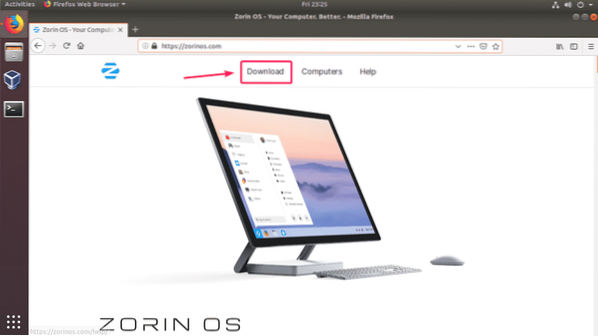
Veți vedea pagina de descărcare a Zorin OS 15 Ultimate. Versiunea finală a sistemului de operare Zorin vine cu câteva caracteristici bune și costă doar 39 USD în momentul scrierii acestui articol.
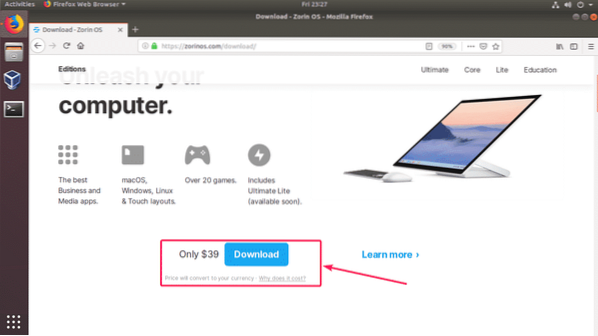
Zorin OS are, de asemenea Miezul, Lite, Educaţie ediții care pot fi utilizate gratuit.
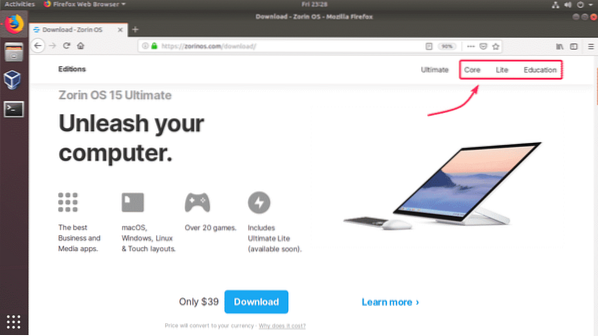
Voi descărca Zorin OS 15 Core în acest articol.
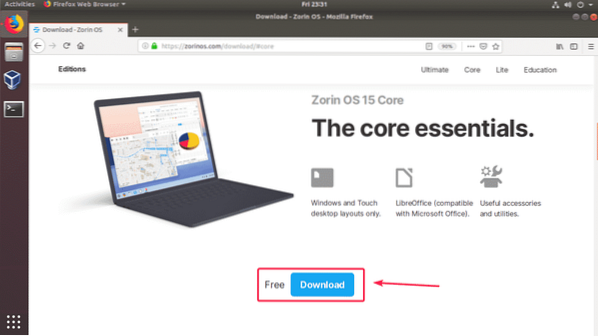
După ce faceți clic pe linkul de descărcare, ar trebui să vedeți următorul mesaj. Înscrieți-vă la buletinul informativ Zorin OS dacă doriți. Sau faceți clic pe Treci la descărcare.
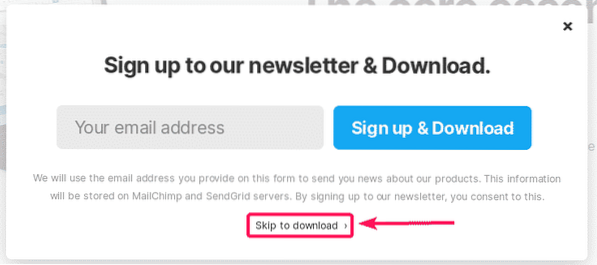
Browserul dvs. ar trebui să vă solicite să salvați fișierul imagine ISO Zorin OS 15. Doar selectați Salvează fișierul și faceți clic pe O.K.
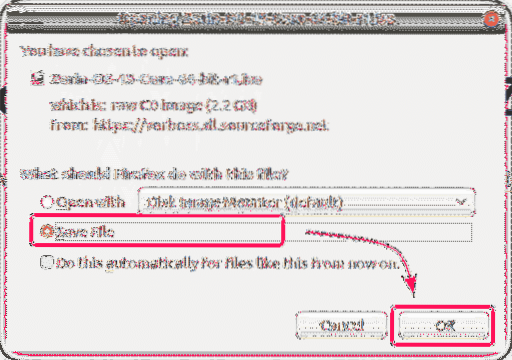
Descărcarea ar trebui să înceapă. Va dura ceva timp pentru a finaliza.
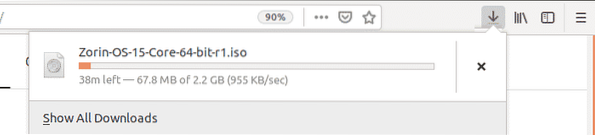
Crearea unei mașini virtuale:
În primul rând, trebuie să creați o nouă mașină virtuală. Pentru aceasta, deschideți VirtualBox și faceți clic pe Nou.
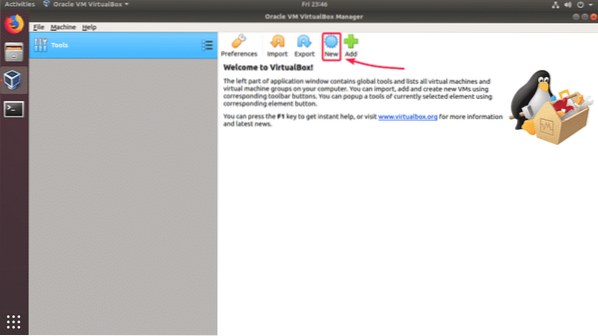
Acum, introduceți un nume pentru mașina virtuală. Asigurați-vă că Tip și Versiune este setat sa Linux și Ubuntu (64 de biți) respectiv. Apoi, faceți clic pe Următorul >.
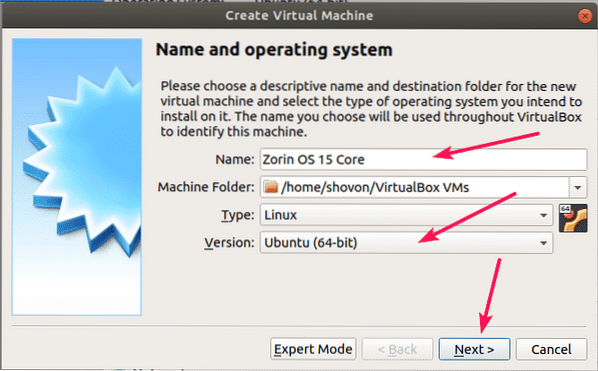
Acum, setați cel puțin 2048 MB (2 GB) de memorie pentru mașina virtuală. Recomand 4096 MB (4 GB). Apoi, faceți clic pe Următorul >.
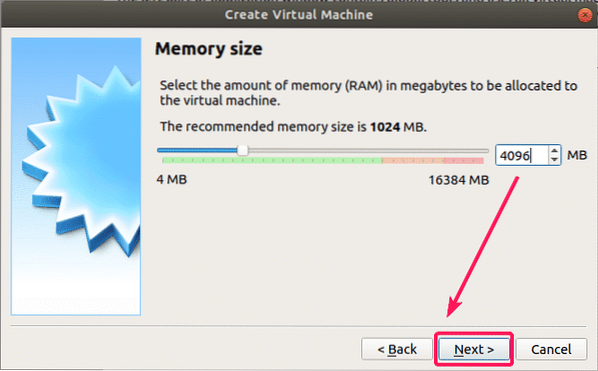
Acum, selectați Creați un hard disk virtual acum și faceți clic pe Crea.
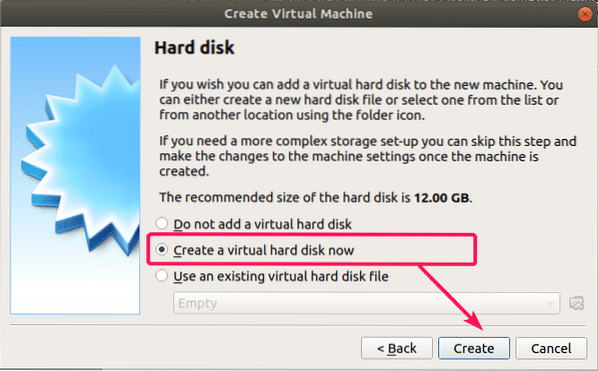
Acum, selectați VDI (Imagine de disc VirtualBox) și faceți clic pe Următorul >.
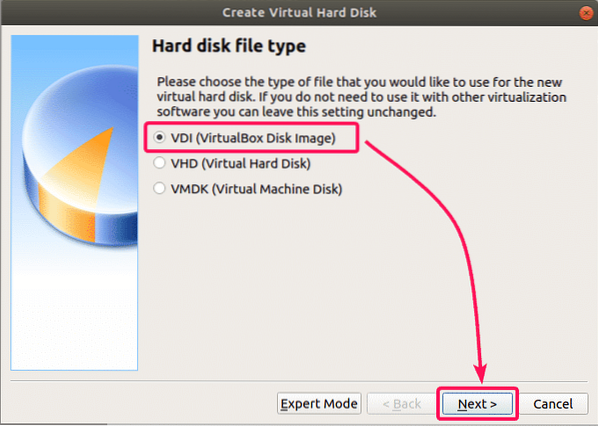
Acum, selectați Alocat dinamic și faceți clic pe Următorul >.
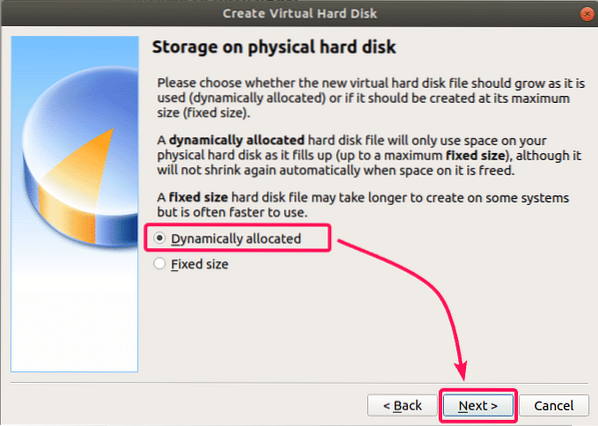
Acum, introduceți dimensiunea hard diskului virtual. Alocați cel puțin 20 GB spațiu pe disc pentru mașina virtuală. Apoi, faceți clic pe Crea.
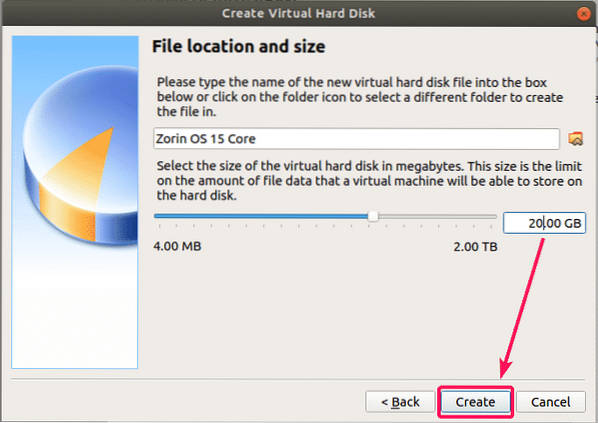
Ar trebui creată o nouă mașină virtuală.
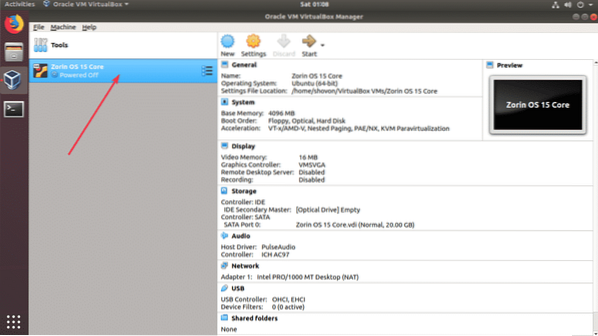
Acum, trebuie să atașați imaginea ISO Zorin OS 15 pe care tocmai ați descărcat-o pe unitatea optică virtuală a mașinii virtuale. Pentru aceasta, selectați mașina virtuală pe care tocmai ați creat-o și faceți clic pe Setări.
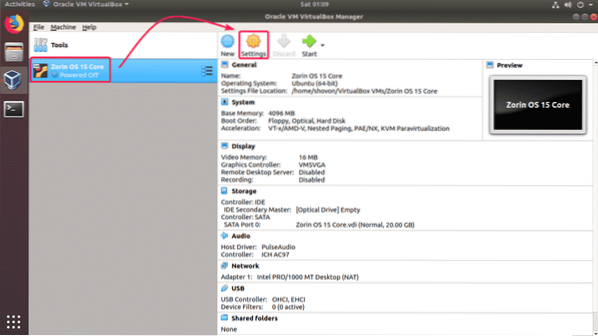
Acum, din Depozitare fila, faceți clic pe Gol și faceți clic pe Alegeți fișierul cu disc optic virtual .. din meniul derulant CD.
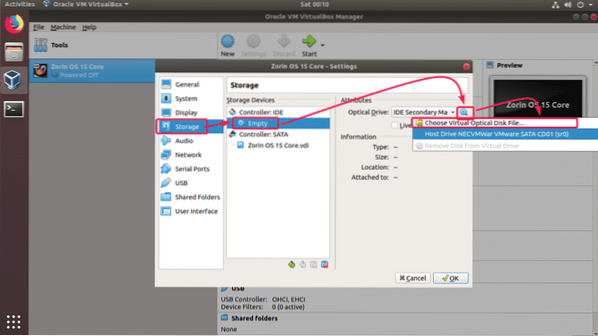
Acum, selectați fișierul ISO Zorin OS 15 pe care tocmai l-ați descărcat și faceți clic pe Deschis.
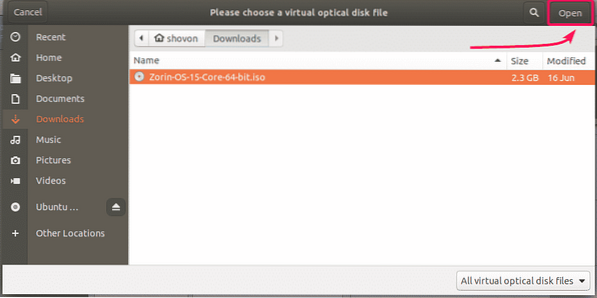
Acum, faceți clic pe O.K.
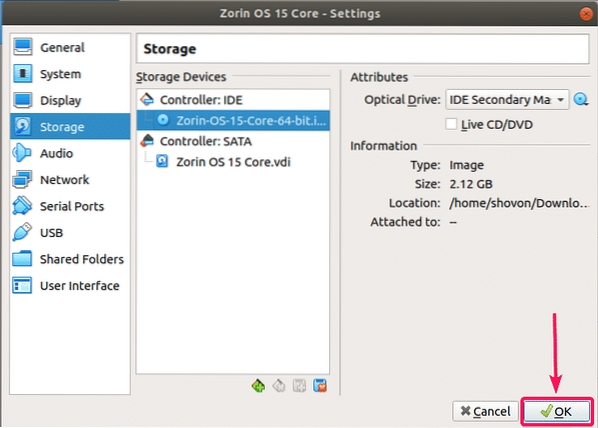
Instalarea Zorin OS 15:
Acum, sunteți gata să instalați Zorin OS 15. Pentru a instala Zorin OS 15 pe mașina virtuală, selectați mașina virtuală și faceți clic pe start.

Acum, selectați Încercați sau instalați Zorin OS din meniul de pornire.
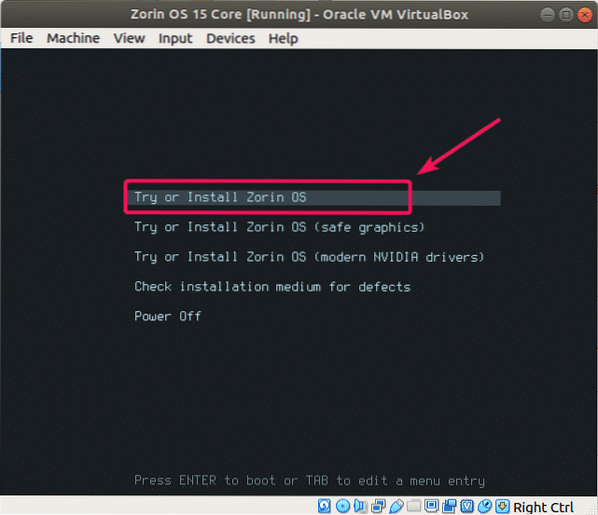
Acum, faceți clic pe Instalați Zorin OS de la programul de instalare.
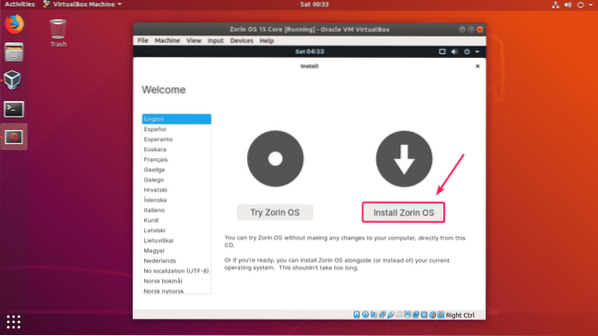
Acum, selectați aspectul tastaturii și faceți clic pe Continua.
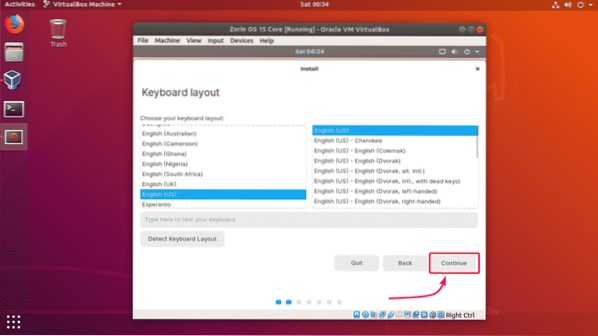
Acum, faceți clic pe Continua.
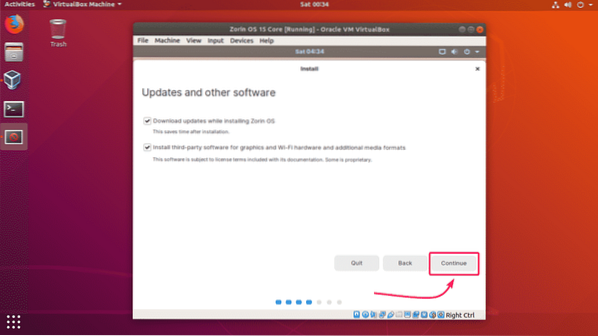
Deoarece este o mașină virtuală, putem șterge doar întregul hard disk virtual și putem instala Zorin OS acolo. Pentru a face acest lucru, selectați Ștergeți discul și instalați Zorin OS și faceți clic pe Instaleaza acum.
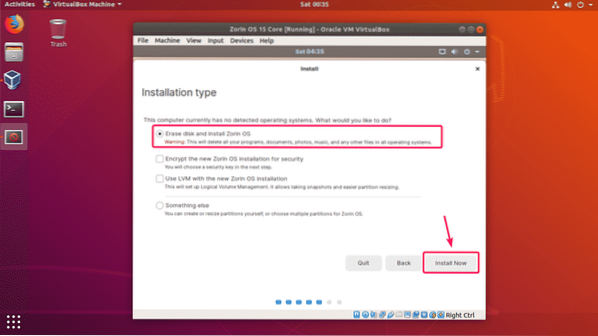
Acum, faceți clic pe Continua.
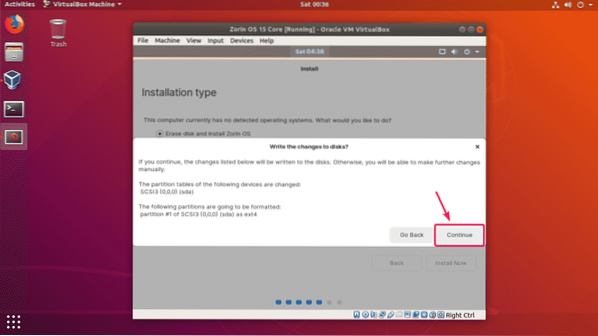
Acum, selectați-vă locația și faceți clic pe Continua.
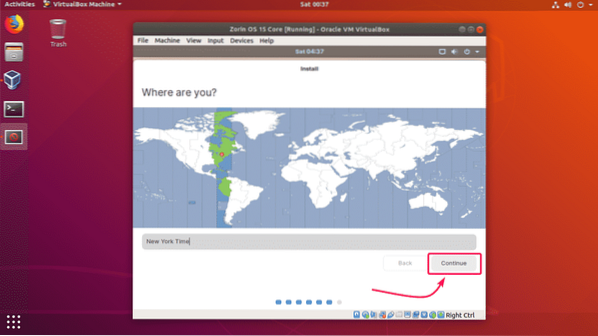
Acum, introduceți datele dvs. personale și faceți clic pe Continua.
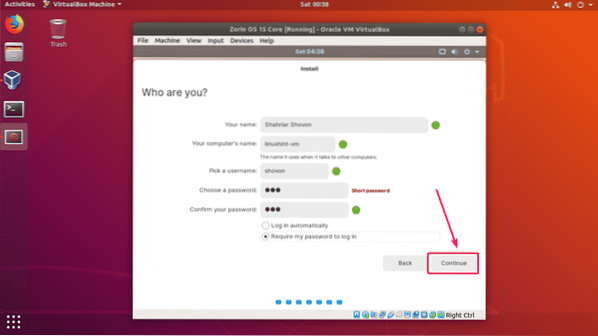
Zorin OS 15 ar trebui să înceapă instalarea. Poate dura ceva timp până se finalizează.
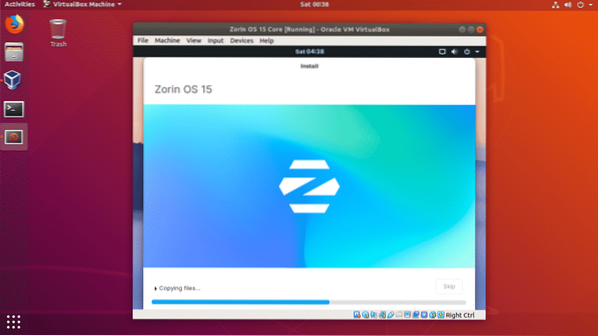
Odată ce Zorin OS 15 este instalat, faceți clic pe Reporniți acum.
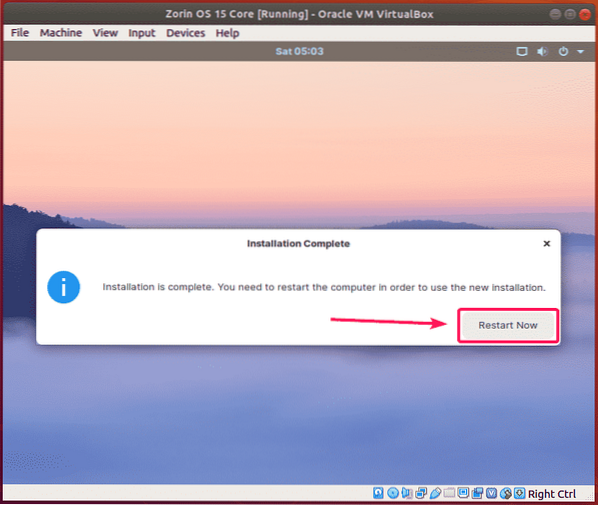
Zorin OS 15 ar trebui să pornească de pe hard diskul virtual. Acum, ar trebui să vă puteți conecta folosind parola pe care ați furnizat-o în timpul instalării Zorin OS 15.
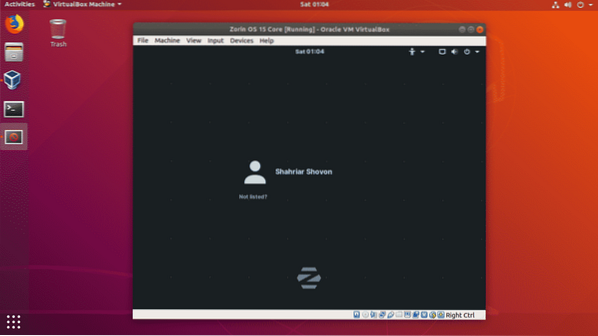
După ce te-ai conectat, bucură-te de Zorin OS 15.
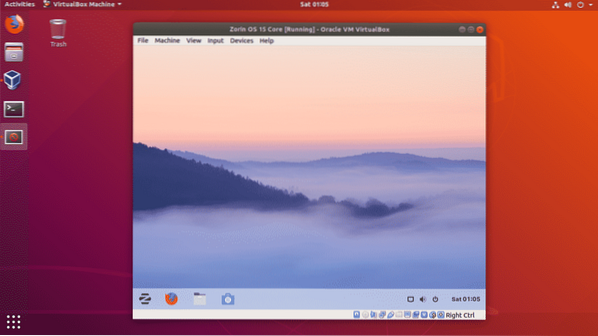
Deci, așa instalați Zorin OS 15 pe VirtualBox. Vă mulțumim că ați citit acest articol.
 Phenquestions
Phenquestions


